A törölt Gmail csevegési naplók és üzenetek 30 napig a Kuka mappában maradnak, és ott megtalálhatja őket, és visszaküldheti őket a Beérkezett üzenetek mappába. A Gmail automatikusan naplózza a csevegéseket, hacsak nem tiltja le manuálisan a csevegésnaplózást.
Tipp
Míg a Gmail 30 napig megőrzi a törölt tartalmakat, mielőtt azok végleg eltűnnének, azok nem jelennek meg hétköznapi keresések. Az esetlegesen törölt tartalom kereséséhez válassza ki az alatti legördülő menüt Keresés és válassza ki valamelyiket Szemét vagy Mail & Spam & Trash a Kuka mappába áthelyezett eredmények megkereséséhez.
Üzenet vagy csevegési napló helyreállítása a kukából
1. lépés

Kép jóváírása: A kép a Google jóvoltából.
A Gmailben törölt üzeneteinek megtekintéséhez kattintson a ikonra Szemét címkét a bal oldali ablaktáblában.
A nap videója
2. lépés
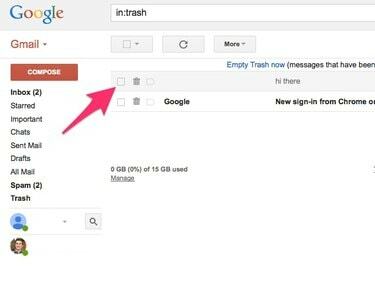
Kép jóváírása: A kép a Google jóvoltából.
Keresse meg a helyreállítani kívánt üzenetet vagy csevegési naplót, és kattintson a jelölőnégyzetre.
3. lépés
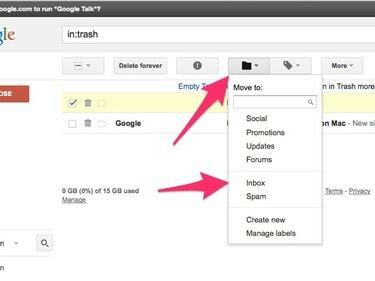
Kép jóváírása: A kép a Google jóvoltából.
Kattints a Költözik gombot, majd válassza ki Beérkezett üzenetek az előugró menüben, hogy visszaállítsa az üzenetet a beérkezett üzenetek mappájába.
Rögzítés leállítása a Gmail csevegésben
Alapértelmezés szerint Gmail menti minden csevegés teljes átirata a Chats nevű mappában.
Letilthatja egy adott csevegési munkamenet naplózását az adott munkameneten keresztül Opciók menü.
Figyelem
Még ha letiltja is a csevegési előzményeket, előfordulhat, hogy a beszélgetőpartner megőrzi a munkamenet naplóját, ha harmadik féltől származó csevegési klienst használ, vagy ha képernyőképeket készít a csevegésről.
1. lépés

Kép jóváírása: A kép a Google jóvoltából
Csevegés közben kattintson a Opciók ikon.
2. lépés
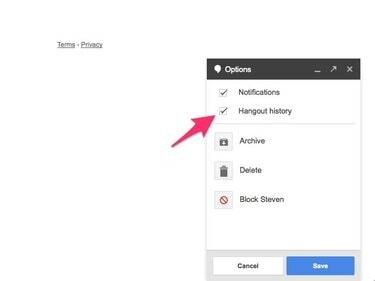
Belül Opciók menüből törölje a jelölést Hangout előzmények lehetőséget a munkamenet naplózásának leállítására.
Egy üzenet jelenik meg a csevegőablakban és annak a személynek a csevegőablakában, akivel cseveg, jelezve, hogy a csevegési előzmények naplózása le van tiltva.


